Este tutorial explicará cómo instalar WhatsApp Beta para iOS, Android y ordenadores Windows o Mac, que te permitirá ser el primero en disfrutar de sus novedades. Esta versión puede ser un poco menos estable que la normal, pero ofrece mejoras y nuevas características con antelación, algo que a cualquier entusiasta le encantará probar y enseñar a sus conocidos.
Así que vamos a mostrar cómo localizar y descargar WhatsApp Beta para Android, iOS y ordenadores. En este último caso existe tanto la versión para navegadores, llamada WhatsApp Web, y la aplicación nativa WhatsApp Desktop para Windows.
En general, WhatsApp Beta es lo suficientemente estable para usarlo en nuestro móvil principal, sus errores no suelen ser graves. Eso sí, es importante tener una copia de seguridad de WhatsApp para no perder las conversaciones si surgen problemas.
Tabla de contenidos
Instala WhatsApp Beta en Android desde Play Store
Actualmente, es posible acceder a la versión de pruebas de WhatsApp desde la tienda oficial Google Play Store, lo que simplifica el proceso en Android, además de hacerlo más seguro, pues no tendremos que descargar archivos de fuentes externas.
Eso sí, muchas veces el programa de pruebas está lleno, en cuyo caso deberemos recurrir a otro sistema que explicaremos a continuación. En cualquier caso, primero explicaremos el método más sencillo y práctico:
- Primero hay que instalar WhatsApp de manera normal desde la tienda oficial Play Store, si ya lo tenemos no habrá que repetir el proceso, pero igualmente debemos entrar al siguiente enlace desde el móvil:
- Descarga WhatsApp para Android
- En la página de WhatsApp de la Play Store hemos de buscar el apartado del programa de betas y pinchar en la opción de unirnos (siempre que haya plazas disponibles):
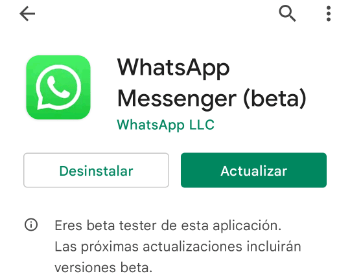
- Tras unirnos a la beta deberemos esperar unos minutos (incluso unas horas) a que el cambio se gestione, en ese momento la Play Store actualizará WhatsApp con la última versión de pruebas, y nos mantendrá siempre al día según lleguen nuevas versiones.
- En caso de que lo hayamos instalado por primera vez, tendremos que activar la cuenta de WhatsApp con el código que nos mandarán por SMS. Si ya estaba instalado, continuaremos tal y como estaba antes, con todas las conversaciones disponibles.
- Por supuesto, desde la misma página de la Play Store podemos salir de la beta cuando lo deseemos. Para que sea efectivo, después tendremos que desinstalar WhatsApp, esperar unos minutos y volver a instalarlo, de manera que recibamos la versión estable.
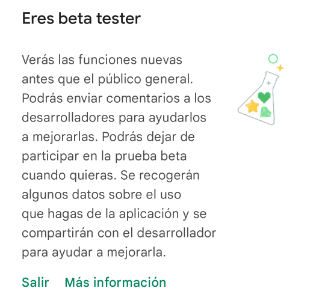
- En cambio, si el programa beta está lleno, veremos un aviso de este tipo que nos impide continuar:
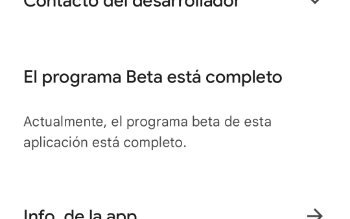
- Una posibilidad es intentar registrarnos mediante el enlace alternativo que adjuntamos:
Web: WhatsApp Beta para Android (Play Store)
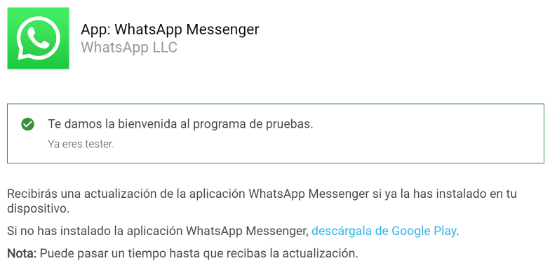
- Si dos opciones fallan, nos queda intentarlo más adelante (sin saber cuándo se abrirán nuevas plazas) o realizar la instalación de WhatsApp Beta a través de un archivo APK, que explicamos a continuación.
Al unirnos a la beta de WhatsApp para Android se aplicará en los diferentes dispositivos asociados a la cuenta Google, incluyendo móviles, tablets y smartwatches Wear OS vinculados al dispositivo principal.
No todos recibirán novedades al mismo ritmo, pues WhatsApp lanza funciones para móviles con frecuencia, pero actualiza poco su app para relojes inteligentes.
Instala WhatsApp Beta con un APK para Android
Una alternativa es conseguir un archivo APK para Android que permita instalar WhatsApp Beta sin depender de la Play Store. Es importante que escojamos una fuente fiable, pues para saber si un APK es seguro y no tiene virus lo más importante es fijarnos en el origen.
Estos son los pasos para hacerlo:
- Hemos de bajarnos el archivo instalador APK desde una fuente no oficial, este enlace ofrece una buena seguridad:
- Descarga WhatsApp Beta para Android (APK)
- Bajamos por la página que se abre y pinchamos en la descarga de la última versión de WhatsApp Beta, en un icono de una flecha apuntando abajo:
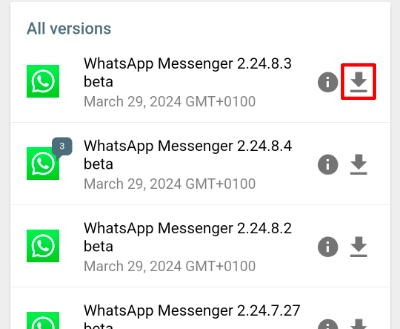
- En la siguiente pantalla bajamos un poco para ver la lista de variantes. Solo debería salirnos una única variante del APK, pulsamos de nuevo el icono de la flecha hacia abajo para continuar:
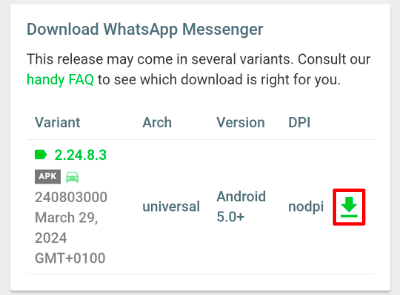
- En la siguiente página bajaremos hasta encontrar el botón de "Download APK" (aparece entre los anuncios) y lo pulsaremos para iniciar la descarga:
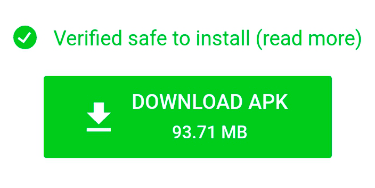
- Pulsaremos en "Descargar de todos modos" en la advertencia, que sale al bajar cualquier APK, para que nos pensemos bien si la fuente es de confianza:
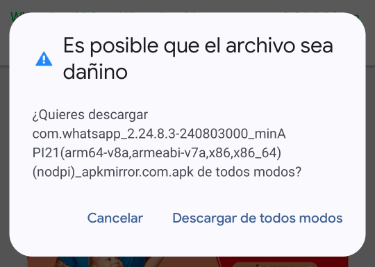
- Ahora el proceso es el habitual al realizar al instalar apps externas a Google Play, hemos de pulsar en "Abrir" el archivo descargado:
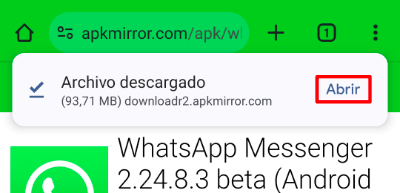
- Si es la primera vez que instalamos un APK desde el navegador Chrome, elegiremos "Ajustes" para activar esta opción:
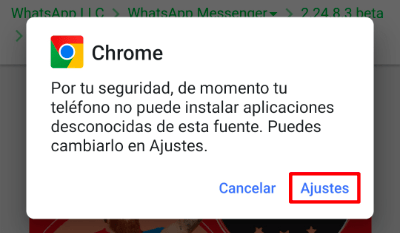
- A continuación, hay que habilitar "Autorizar de esta fuente" para que sea posible ejecutar el APK descargado a través del navegador Chrome:
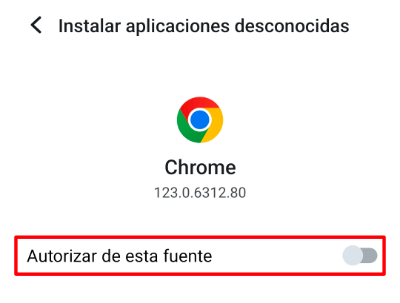
- Nada más activarlo, nos sale la ventana para "Instalar" el APK de WhatsApp Beta:
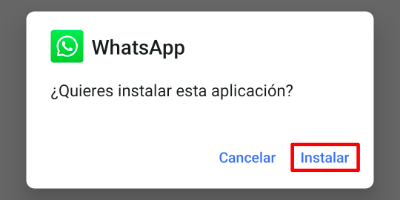
- La configuración a partir de aquí es la habitual en la aplicación, si no la teníamos en el móvil hay que verificar el número a través de un SMS con un código, si ya estaba instalada seguiremos justo en el punto donde estábamos, con todas las conversaciones intactas.
Instala WhatsApp Beta en iOS (iPhone y iPad) con TestFlight
Actualmente, Apple utiliza TestFlight para gestionar las pruebas de las apps, pues recordemos que no existe ninguna alternativa oficial para instalar software en iPhone o iPad externo a la tienda oficial App Store.
Esto es un problema, pues existe un límite de 10.000 plazas, y resulta complicado entrar, ya que dependemos de que otra persona dé la baja.
- El primer paso es instalar TestFlight en el iPhone o iPad para posteriormente entrar en la beta de WhatsApp:
- Descarga TestFlight para iOS/iPadOS
- A continuación, únete a WhatsApp Beta por medio de su página dentro de TestFlight, si hay plazas disponibles en ese momento:
Web: WhatsApp Beta en Apple TestFlight
- Para enterarnos si está abierto el TestFlight de WhatsApp hemos de recurrir servicios de terceros. En el enlace inferior indicarán cuando se abren, junto a otras noticias sobre la app:
Web: Avisos de WhatsApp en TestFlight (WABetaInfo)
Prueba WhatsApp Web Beta
También WhatsApp Web nos da la opción de probar sus novedades por adelantado, en este caso no hay que instalar nada, pues se trata de la versión para navegadores web. Podremos activar la beta de este modo:
- En la columna de la izquierda, desplegamos el menú superior de tres puntos, y allí escogemos "Configuración":
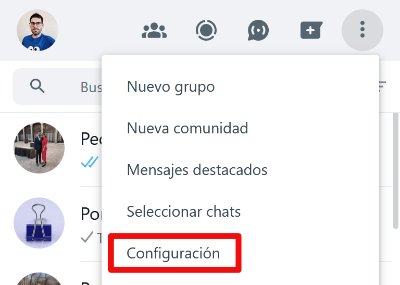
- En la lista que se abre, accedemos a "Ayuda", casi al final del todo:
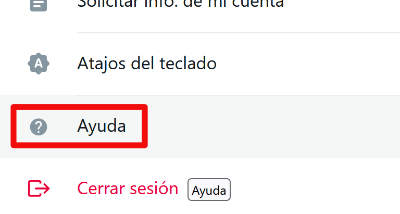
- Solo queda marcar la casilla de "Unirse a la versión beta" y el cambio se aplicará:
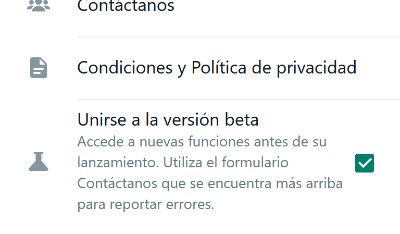
- La ruta completa para activarlo es:
WhatsApp Web -> Menú -> Configuración -> Ayuda -> Unirse a la versión beta
Instala WhatsApp Beta para Windows
Solo es posible probar la beta de WhatsApp en ordenadores con Windows 10 y 11, pues la anterior versión basada en un programa tradicional (tipo Win32) ha quedado obsoleta. Aún funciona, pero si tenemos Windows 7/8 o anteriores, lo mejor es saltar directamente a WhatsApp Web, que será más segura.
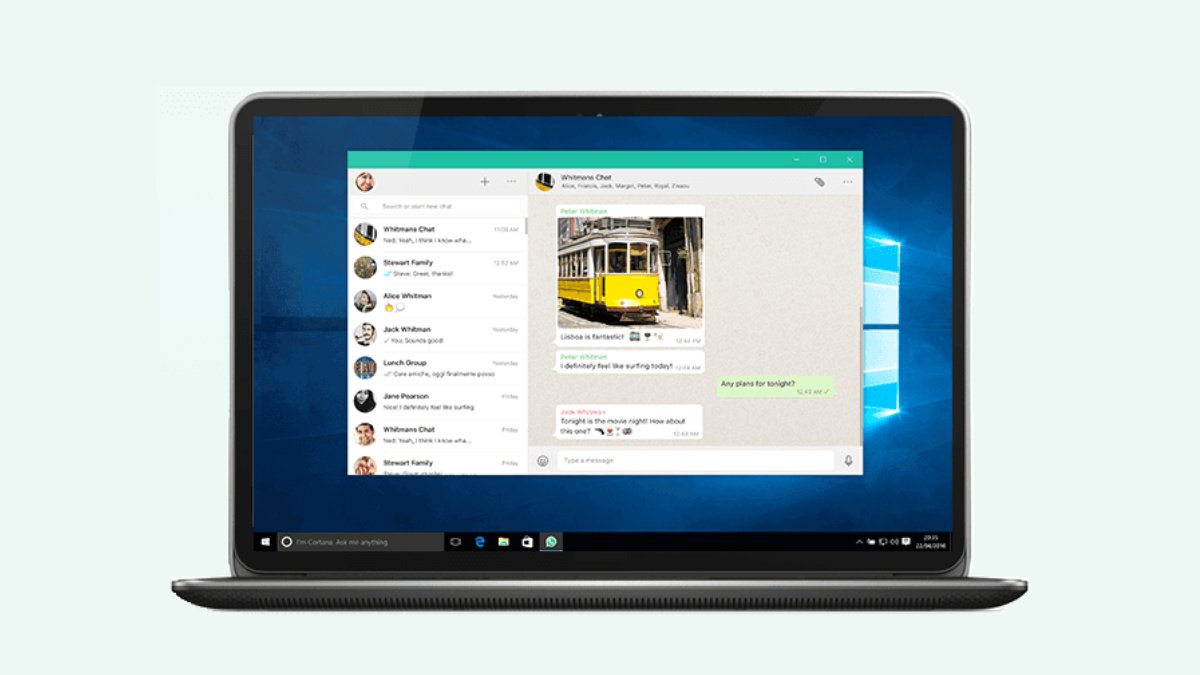
El proceso es muy sencillo, solo hay que bajar la app moderna (UWP) para Windows 10 y 11, disponible a través de la tienda Microsoft Store. Esta aplicación puede utilizarse a la vez en un mismo ordenador que la versión estable de WhatsApp Desktop, pues son independientes.
Aquí la podemos obtener gratis:
- Descarga WhatsApp Desktop Beta (UWP) para Windows 10 y 11
Instala WhatsApp Beta en macOS
Acceder a la versión de pruebas de WhatsApp en un Mac es igual de complicado que en iPhone, pues hay un límite de plazas muy reducido. De hecho, el proceso es idéntico en ambas plataformas, y se gestiona a través del sistema TestFlight de Apple.
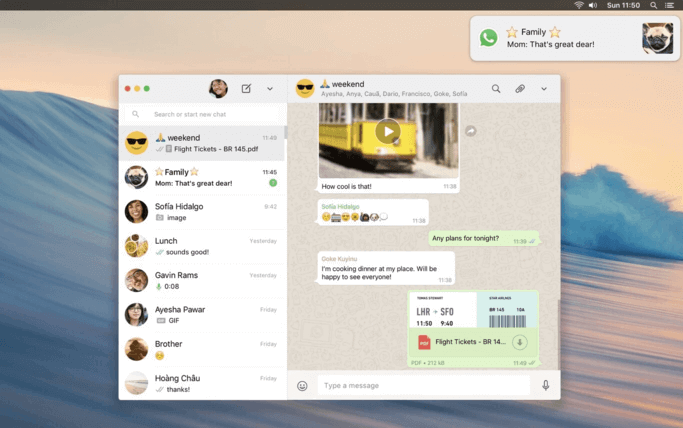
- Si no la tenemos instalada, bajaremos la app de TestFlight al Mac para participar en las versiones beta de las aplicaciones:
- Instala TestFlight en macOS
- En el siguiente enlace es posible unirse a WhatsApp Beta para Mac si hay plazas en ese momento, algo bastante complicado:
Web: WhatsApp Beta en Apple TestFlight
- Como en el caso de iOS, una opción para enterarnos si se abren plazas es este canal con noticias sobre las diferentes novedades de WhatsApp:
Web: Avisos de WhatsApp en TestFlight (WABetaInfo)
Resulta muy sencillo instalar WhatsApp Beta para Android, iOS, Windows y macOS, aunque en iPhone, iPad y Mac la disponibilidad de plazas es muy escasa, y nos costará unirnos. En cualquier caso, es manera de recibir las novedades de WhatsApp antes que nadie.
Cómo hacer la letra más grande en WhatsApp
- Ver Comentarios



